
William Charles
0
5038
1187
 Streamování video webů je tak velkou součástí našeho života, je těžké si zapamatovat čas, kdy neexistovaly. Tyto weby způsobily revoluci v našem počítačovém videu - už nemusíme stahovat každé video, které chceme sledovat - je to v pořádku!
Streamování video webů je tak velkou součástí našeho života, je těžké si zapamatovat čas, kdy neexistovaly. Tyto weby způsobily revoluci v našem počítačovém videu - už nemusíme stahovat každé video, které chceme sledovat - je to v pořádku!
Opak je však také pravdou. Někdy nestačí poslat odkaz nebo vložit video a potřebujeme skutečný soubor nebo pouze jeho zvukový doprovod. A když k tomu dojde, výchozí formát souboru FLV jej málokdy ořízne. Naštěstí existuje několik downloaderů-konvertorů, které usnadňují stahování souborů a jejich převádění do téměř všech možných formátů..
Xenra
Xenra je snadno použitelná webová aplikace, která stahuje a převádí videa z YouTube do několika formátů. Můžete jej použít ke stažení celých videí nebo extrahování celých zvukových stop z videí YouTube.
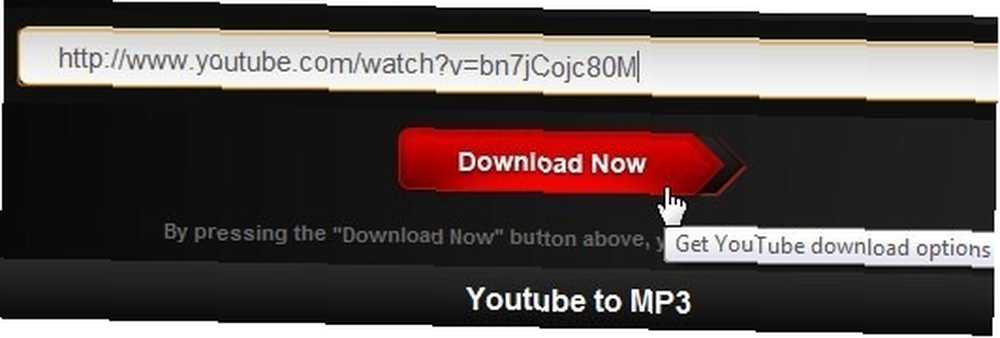
Použití je velmi snadné. Jednoduše zadejte platný odkaz YouTube do adresního řádku a klikněte na velký červený lesk “Stáhnout teď” tlačítko. Poté si můžete vybrat, v jakém formátu chcete svůj video nebo zvukový soubor, zvolit jeho kvalitu a ovládat několik dalších aspektů stahování.
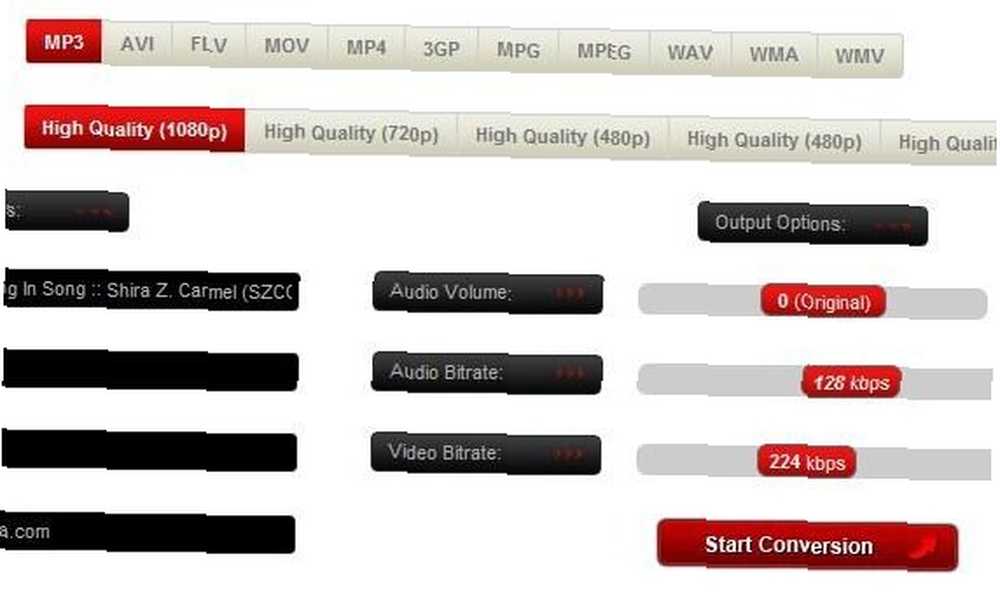
Až budete hotovi, klikněte “Zahajte převod”. Xenra začne stažením videa na své servery a poté jej převede do požadovaného formátu. Postup je poměrně rychlý, záleží samozřejmě na vybraném videu a kvalitě, kterou jste vybrali.
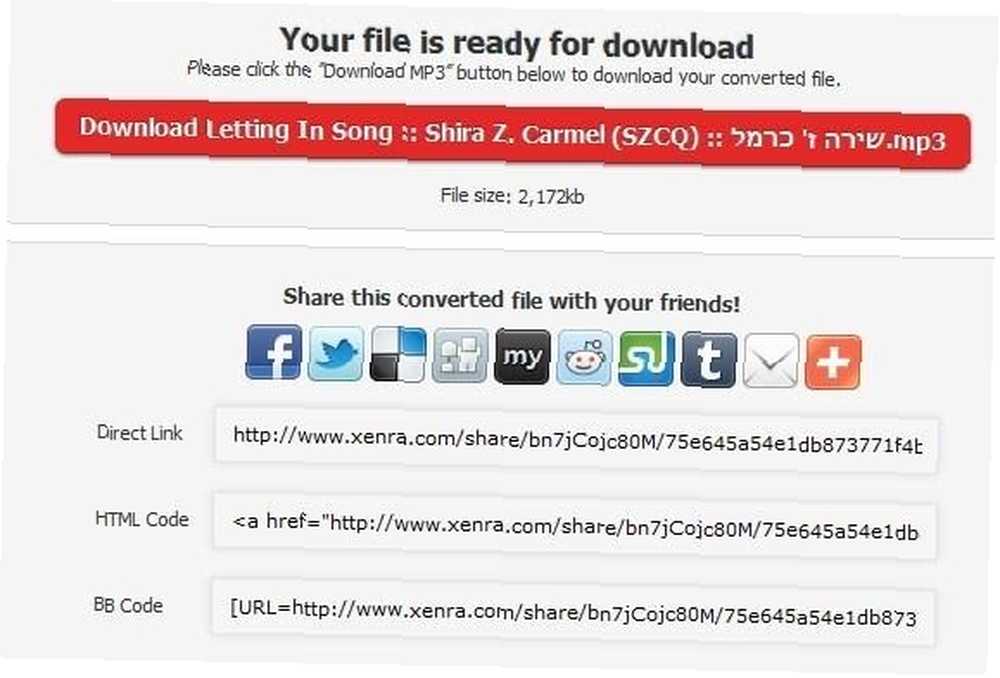
Až budete hotovi, můžete si soubor stáhnout, sdílet, vložit a obecně se s ním bavit.
ClipConverter
ClipConverter Stahování, Clip & Convert Web Video S pomocí Clip Converter Stahování, Clip & Convert Web Video S pomocí Clip Converter Pomalé připojení k internetu je jedním z důvodů, proč lidé dávají přednost sledování stažených webových videí místo streamování obsahu do jejich zařízení. S tolika video servery na webu dnes ... jsme další vynikající webová aplikace, kterou lze použít s více webovými stránkami pro streamování videa, nejen s YouTube. Může dokonce převádět nebo extrahovat zvuk z video souborů, které již máte v počítači.
Chcete-li začít, vložte adresu URL videa nebo nahrajte soubor, který chcete převést.

Nyní vyberte, do kterého formátu chcete stažený soubor převést. I zde si můžete stáhnout celé video nebo extrahovat pouze zvuk. Pokud si přejete stáhnout pouze část videa, můžete určit počáteční a koncový čas a jako konečný produkt získat pouze ten úryvek videa. Až budete hotovi, klikněte “Start!”.
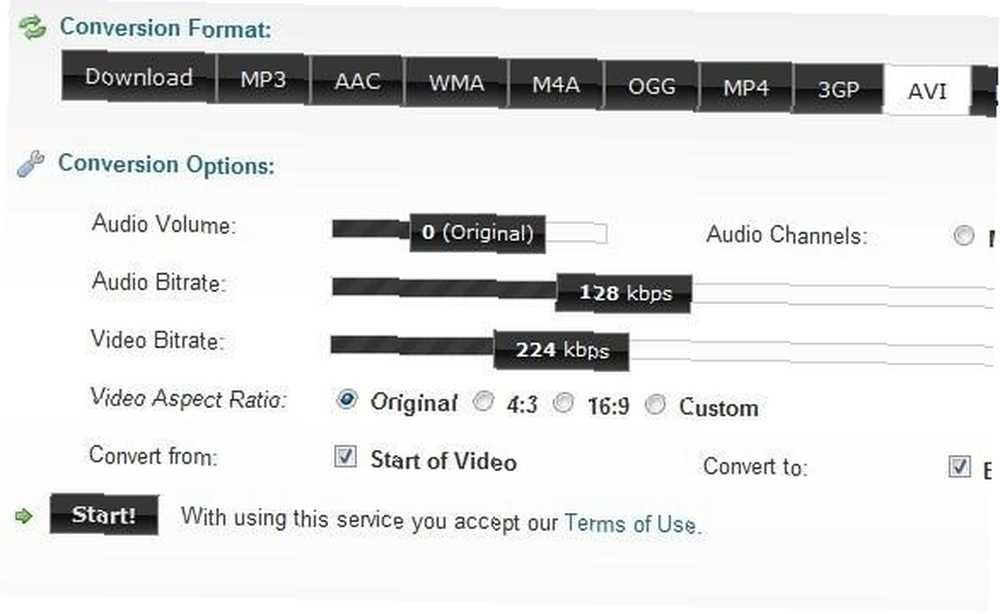
ClipConverter stahuje a převádí vaše video - a dělá tak extrémně rychle - a představuje odkaz ke stažení spolu s QR kódem pro stažení přímo do telefonu.

Chcete-li věci ještě více urychlit, vyzkoušejte doplňky prohlížeče ClipConverter pro Firefox, Chrome a Safari nebo použijte šikovný dandy bookmarklet.
ConvertVideoToAudio
Aplikace ConvertVideoToAudio není tak úhledná jako dřívější dvě webové aplikace a není zdaleka tak rychlá. Co to má jít, jsou některé jedinečné formáty souborů, které většina jiných takových převodníků nenabízí.

Samotný web je příliš přeplněný reklamami a kromě formátů není k dispozici žádná nastavení. Možná to však bude užitečné, pokud potřebujete rychle stáhnout a skrýt online video do jednoho z těchto formátů, a přestože nemůžete ovládat kvalitu, nakonec to bude překvapivě dobré..
KeepTube
KeepTube je další služba stahování a převodu, kterou můžete použít několika způsoby, i když pouze u videí YouTube. Podobně jako u jiných webových aplikací, KeepTube nabízí možnost kopírování a vkládání, ale jiným způsobem je přidat slovo “držet” před slovem “Youtube” na libovolnou adresu URL YouTube, kterou právě sledujete.
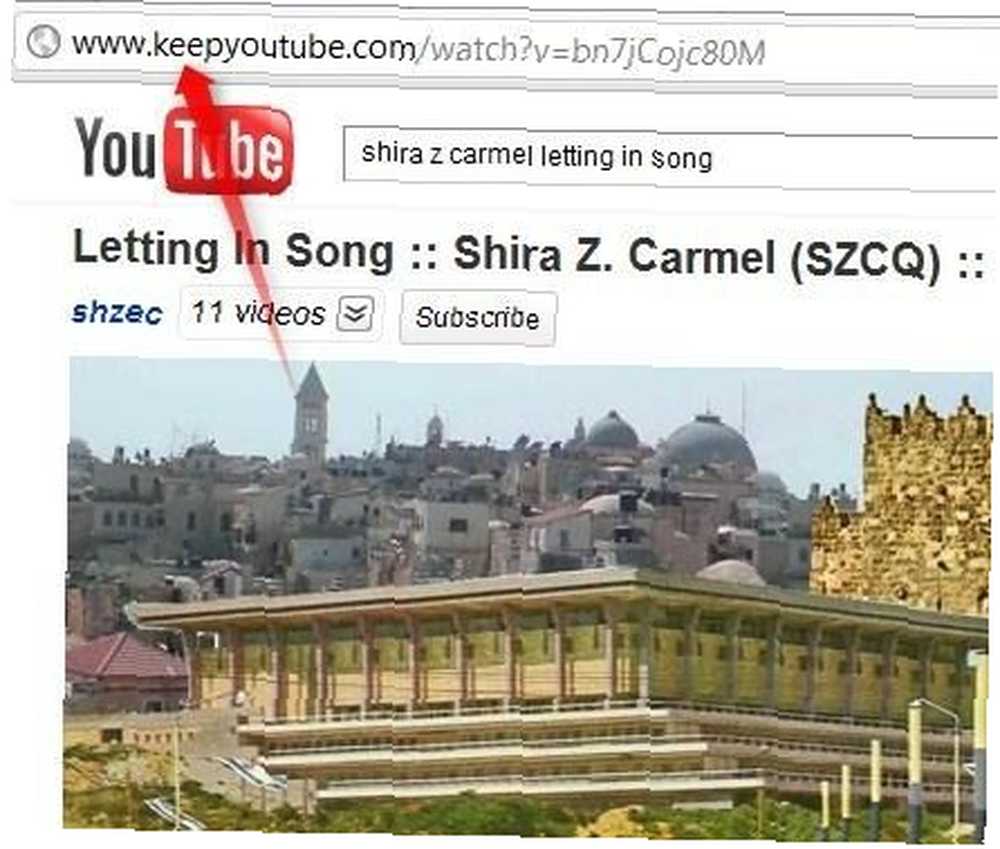
Metoda kopírování / vkládání i metoda “držet” metoda vás přesměruje na web KeepTube, kde si můžete vybrat preferovanou kvalitu. KeepTube lze použít hlavně pro plné stahování videa (včetně HD a HQ), ale můžete jej také použít k převodu videí do MP3.
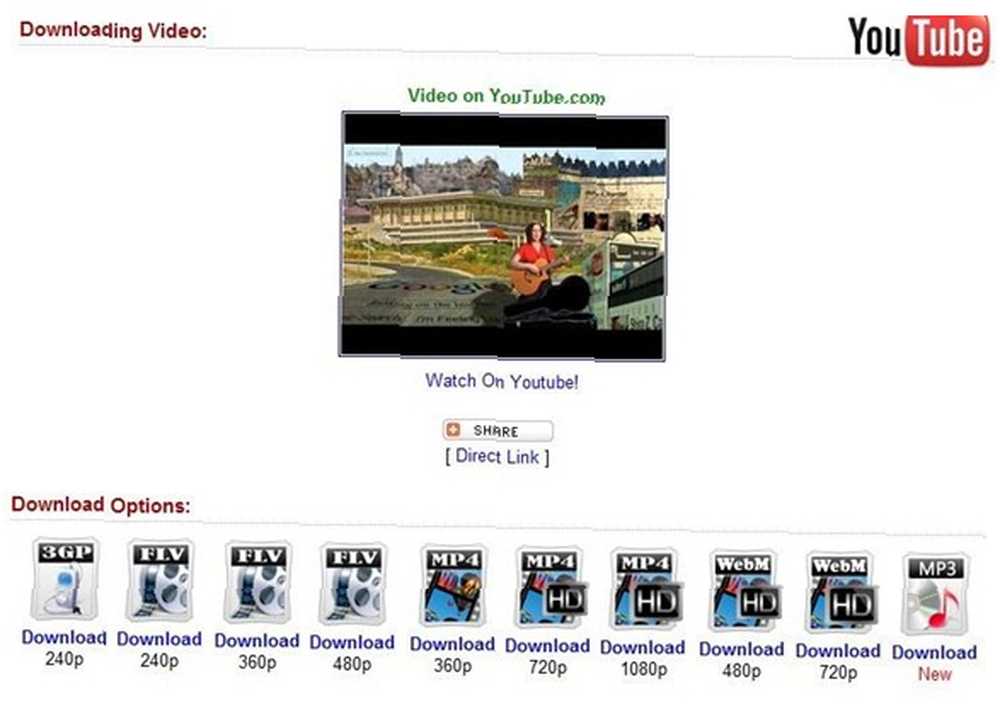
Pokud to není dostatečně rychlé, můžete si stáhnout plugin pro Firefox nebo Chrome nebo použít záložku. Webová aplikace se pokusí spustit aplet Java. Pokud to není podle vašich představ, můžete použít jinou verzi aplikace než Java.
Freemake [Windows]
Pokud webové aplikace nejsou vaším šálkem čaje a máte rádi pocit dobré aplikace pro stolní počítače pod nohama, je to možnost pro vás. Freemake je fantastický převaděč videa pro Windows, o kterém jsme se zmínili v minulosti. Freemake - Easy Video Converter pro Windows Freemake - Easy Video Converter pro Windows, který nyní také nabízí bezplatný stahovač videa od Freemake.

Tento úhledný kus softwaru vezme vaše video odkazy ze schránky. Zkopírujte adresu URL videa a jednoduše klikněte na ikonu “Vložit adresu URL” tlačítko. Software lze nastavit předem podle vašich oblíbených nastavení a začne okamžitě stahovat a převádět. Až bude hotovo, můžete nový soubor dokonce přehrát přímo z aplikace.
Pokud vypnete možnost stahování jedním kliknutím, můžete pro každý soubor nastavit kvalitu, formát a umístění zvlášť. Downloader lze také použít k extrahování zvuku z videa.

Software vyžaduje instalaci nejnovější verze .NET. Pokud jej ještě nemáte, stahování může chvíli trvat.
Závěr
Když jsem naposledy potřeboval stáhnout a převést video z internetu z Internetu, ukázalo se, že je to docela obtížný úkol. Stahování převádějících online videí je však stále snazší a po pouhém roce či dvou se web hemží rychlými a jednoduchými možnostmi. Teď už se nemůžu dočkat, až bude ještě snazší.
Znáte více snadno použitelných stahovačů videa, které také převádějí? Víte o důležité možnosti, kterou jsme zmeškali? Podělte se o komentáře!
Obrázek: Shutterstock











